今天小编就带大家来共同学习小米11pro怎么设置关机密码?希望可以帮助到有需要的小伙伴哦,下面就是详细完整的操作步骤,快跟小编一起来学习一下吧! 小米11pro怎么设置关机密码?小米
今天小编就带大家来共同学习小米11pro怎么设置关机密码?希望可以帮助到有需要的小伙伴哦,下面就是详细完整的操作步骤,快跟小编一起来学习一下吧!
小米11pro怎么设置关机密码?小米11pro设置关机密码教程
1、在手机【设置】中找到【安全】功能进入
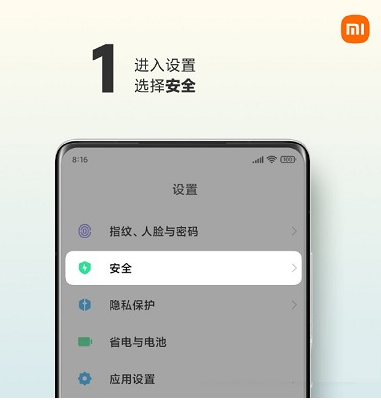
2、在这里可以看到锁屏密码旁边就有【关机验证密码】,点击进入
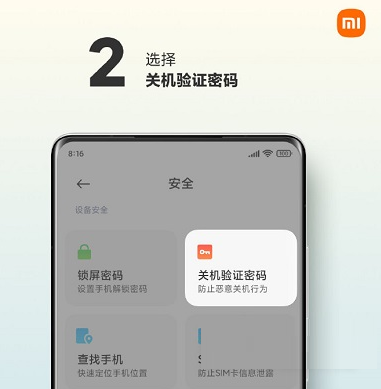
3、在这点击按钮开启功能并输入自己想要设置的密码即可
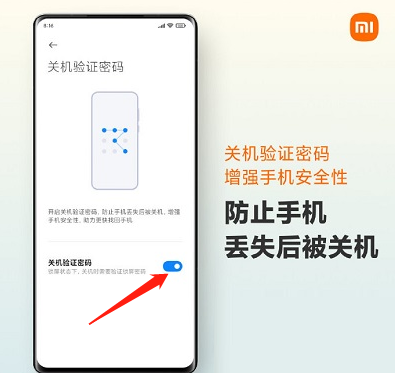
注:手机要更新最新的MIUI12.5增强版才可以。
以上就是给大家分享小米11pro怎么设置关机密码的全部教程,更多精彩教程尽在自由互联!
